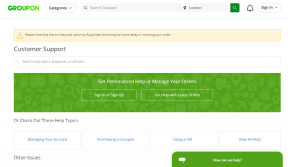ค้นหาอีเมลเฉพาะในโฟลเดอร์ที่เลือกใน Outlook 2013
เบ็ดเตล็ด / / December 02, 2021

อย่างที่เราทราบ นิสัยเก่าตายยาก ผู้ใช้ส่วนใหญ่ประสบปัญหาขณะค้นหาอีเมลใน Outlook ใหม่ทั้งหมด พวกเขามีนิสัยชอบเลือกโฟลเดอร์แล้วทำการค้นหา และไม่กรองผลการค้นหาหลังจากที่ Outlooks กวาดล้างกล่องจดหมายทั้งหมด ดังนั้นวันนี้เราจะมาดูกันว่าคุณสามารถเปลี่ยนการตั้งค่าการค้นหาใน Outlook 2013 และทำสิ่งต่างๆ ให้เหมือนเมื่อก่อนได้อย่างไร
บันทึก: บทความนี้เขียนเกี่ยวกับ แสดงตัวอย่างที่สร้างจาก Outlook 2013 และไม่ใช่ในรุ่นสุดท้าย อาจมีความเป็นไปได้ที่ Microsoft จะคืนค่าการตั้งค่าก่อนที่จะปล่อยสำเนาสุดท้าย
การกำหนดค่าการค้นหา Outlook
ขั้นตอนที่ 1: เปิด Outlook 2013 และคลิกที่ ปุ่มไฟล์ ที่มุมบนซ้ายเพื่อเปิด มุมมองเมนูหลังเวทีของ Outlook 2013. ในบทความ ฉันกำลังพิจารณาว่าคุณได้กำหนดค่า Outlook 2013 แล้ว และกำลังใช้โฟลเดอร์ในนั้นเพื่อจัดเรียงอีเมล

ขั้นตอนที่ 2: หลังจากที่มุมมองด้านหลังเปิดขึ้น ให้เลือกตัวเลือกเพื่อเปิดตัวเลือก Outlook ที่ดี

ขั้นตอนที่ 3: ในตัวเลือก Outlook ให้ไปที่ค้นหาและเปลี่ยนตัวเลือกของ รวมผลลัพธ์จาก: ในแถบด้านข้างขวา เปลี่ยนการตั้งค่าเป็น โฟลเดอร์ปัจจุบัน จาก โฟลเดอร์ปัจจุบัน เมลบ็อกซ์ปัจจุบันเมื่อค้นหาจากกล่องขาเข้า และคลิกที่ปุ่ม OK เพื่อบันทึกการตั้งค่า อย่าลืมสำรวจตัวเลือกการค้นหาเพิ่มเติมในขณะที่คุณยังอยู่ที่นี่

ต่อจากนี้ไป คุณสามารถค้นหาอีเมลในโฟลเดอร์ที่ต้องการได้โดยตรงโดยเลือกโฟลเดอร์ใน Outlook 2013 โดยไม่ต้องกำหนดค่าตัวกรองการค้นหาด้วยตนเอง
บทสรุป
นั่นคือวิธีที่คุณสามารถคืนค่าการตั้งค่าการค้นหาเก่าใน Outlook 2013 หากคุณยังไม่ได้ติดตั้งและใช้ Office 2013 บนคอมพิวเตอร์ของคุณ อย่าลืมดูให้ดี คู่มือสกรีนช็อตสำหรับ Office 2013 และถ้าคุณใช้ Outlook 2013 อยู่แล้ว ให้แชร์มุมมองของคุณเกี่ยวกับรูปลักษณ์ใหม่และฟีเจอร์ที่เพิ่มเข้ามา